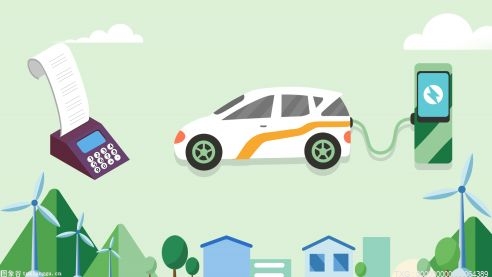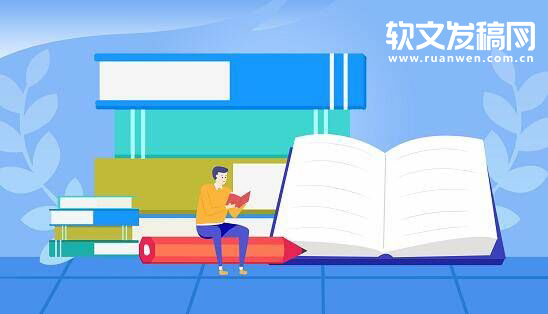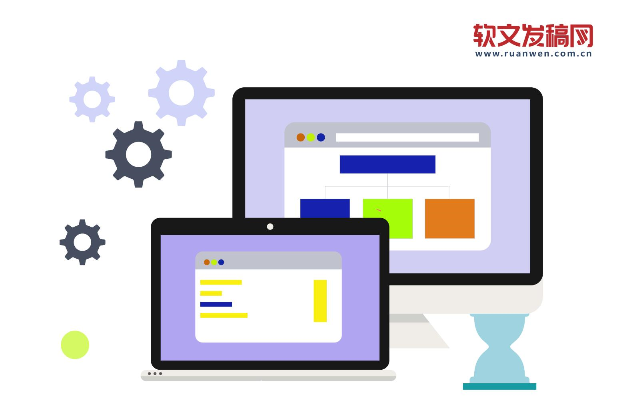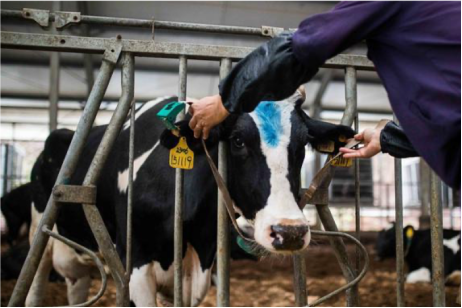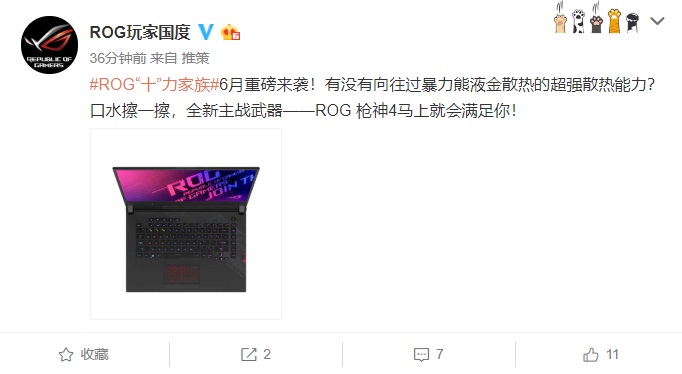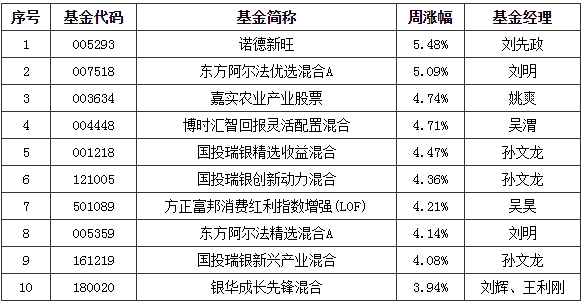摘要:对于电视盒子,出了能看电视之外,还能有不少娱乐功能,例如安装一个手柄来玩游戏,目前安卓系统很多游戏支持模拟器的,电视游戏手柄怎么用呢?电视游戏手柄怎么设置?
【游戏手柄怎么用】电视游戏手柄怎么用 电视游戏手柄怎么设置
支持所有的 电视盒子 ,比如乐视盒子,天敏盒子,小米盒子等,现在安卓上有很多游戏机模拟器,特别是街机模拟器,如果不用手柄玩那是玩不出感觉来的。使用附件中的应用设置按键映射就可以完美支持了,并且理论上所有的 USB 手柄都可以设置( WIFI 手柄和蓝牙手柄都支持)。
 (资料图片仅供参考)
(资料图片仅供参考)
如果你的手柄在模拟器里能正常映射,你就不用往下看了。
一、硬件准备:
在盒子上的两个 USB 接口中一个插入手柄,一个插入 USB 鼠标(无线的也行),这样好设置。
二、安装软件:
下载附件中的软件,安装到盒子上。
三、软件使用教程(以乐视盒子为例):
1 、在乐视盒子上安装好这个程序后,击左侧的“搜索设备”,在弹出的提示框上点确定 ( 注意不要勾选“默认情况下用于该 USB 设备”的复选框 ) ,之后应用就会识别出连接至手机的 游戏手柄 ,如图:
2 、在软件左上角第一个点击一下把输入法切换成 USBjoyIME ,如图
3、 一般大品牌的手柄直接能找到键位,不需要你设置。如果是没有牌子的手柄,需要设置,设置方法如下:
4、 点击手柄识别出来名字,然后点击左下角的“创建驱动”。如图:
4 、点击进去,里面左上角有添加按钮和方向键选择可以点选,我们先添加按钮,如图:
( 1 )添加按键:
点击一下图中左上添加按键的按钮就会添加一个按钮,在屏幕中间会显示出来,这样你的手柄上有几个按键你就添加几个按钮。添加完按钮后,用鼠标点击第 1 个按钮,这时我们先按手柄上的 1 键,看下下面哪个点有反应,看到有反应的点之后,我们按住手柄上的 1 键,再鼠标点那个有反应的点(注意上下的小点分开来,不要点两个或两个以上),点了之后会有点微黄的感觉,这时松开手柄上的 1 键,这时我们刚刚点的那个小点就会变成黄色的小点,如图:
这时我们 1 键就完成了,再接着 2 键,我们就点一下上面第二个按钮,然后再按手柄 2 键看一下下面哪个小点有反应(一般都在 1 键小点的旁边),看清哪个有反应之后我们就按住 2 键,方法和 1 键一样,依次把所有按键设置完(除方向键和摇杆外)。如果出现点击下一个按钮后按手柄上的键老是回到上一个按钮的情况,请点击按钮右上角的红叉删除以前设置的按钮再重新添加按钮。
( 2 )添加方向键:
这里要注意的是方向键的设置和按键的设置是不一样的,设置方法:在界面左上角点击方向键按钮(添加普通按钮的下面)(我们点一个可以了,不要点那么多,因为一个就可以设置完全部方向键),然后你拿起手柄把所有方向键上下左右都按一次,相应的小点会有反应,找见有反应的依次用鼠标点选,(这里注意不需要按住手柄方向键了,直接用你的鼠标点选就可以了。这里和按钮不同的)。照着下图把那两行点点完就可以了:
这时我们按下手柄的方向键看一下,是不是上面那个方向按钮会随着你的方向键而动,证明方向键也设置好了。
( 3 )按键配对:
现在还没完成,我们返回,回到之前的界面点你手柄识别的图标然后下面有一堆按键名称什么 A
B C D UP 等等。很多……如图:
我们就点一个字母然后就按一个手柄按键,直到把手柄的按键都点完,方向键也一样,成功的话字母会变成红色的框。
OK ,到这里这个软件的部分就设置完成了,退出这个程序后(不退出后面模拟器里设置不成功)再打开一个游戏机模拟器。
四、游戏机模拟器里的设置:
理论上什么模拟器都可以设置,进入模拟器——设置——重定义按键,这时我们就可以设置了。如图 :
这个软件还有更加强大的功能,可以用 USB 手柄映射触摸按键,这样那样有触摸按钮的游戏也可以玩了 。
经过本人自己试用,莱仕达的无线手柄能用,便宜到吐血的天敏小手柄就是十块钱一个的那个也很支持!,只要插上就能认出。
使用的方法非常简单,不但可以使用在常见的模拟器中,关键是连安卓原生游戏都可以支持,就是那些触摸操作的游戏。
只需要启动这款软件的虚拟触控插件,就可以吧对应的按键一一拖动到实体按键上来。
即使是激烈的对战游戏,也可以使用这种方法来实现对应按键
换成实体,手感立刻不同,连超必杀都用的得心应手。
别忘了还有游戏数量过万的模拟器 ROM ,实体手柄带来的操作快感绝对一流,而且拿着手柄坐在沙发上面对电视,一种游戏机时代延续下来的气氛油然而生,一个天敏 D6 四核,一个软件加上十几块钱的手柄,你就能体会到这种快乐 。